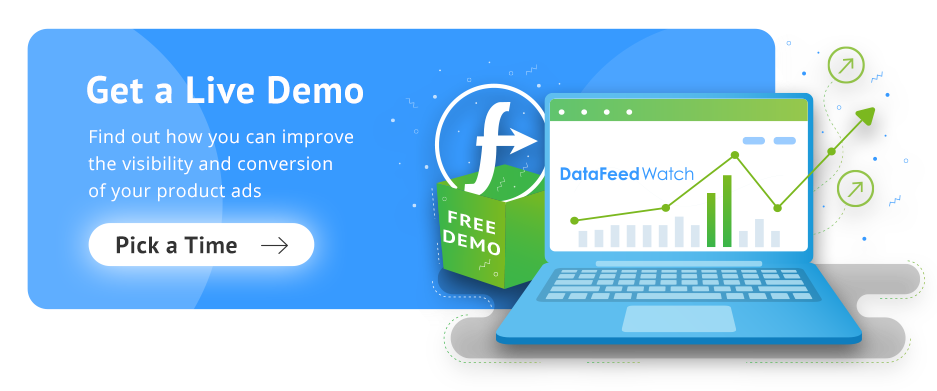13 erreurs Amazon courantes et comment les corriger : ASIN, autorisations, etc.
Publié: 2022-09-01Dépannage des erreurs Amazon :
Mise à jour du catalogue de produits d'Amazon
Création d'offres et de nouveaux produits
Flux : une meilleure façon
La solution DataFeedWatch
Comment identifier les erreurs Amazon
Comment réparer les erreurs courantes d'Amazon
Erreurs d'autorisations
Erreurs de description générale
Erreurs d'images
Erreurs ASIN / ID
Sommaire
Mise à jour du catalogue de produits d'A mazon
Le catalogue d'Amazon comprend les produits ajoutés par les vendeurs, les fournisseurs et Amazon. Pour vendre votre produit sur Amazon, vous devez ajouter un article au catalogue d'Amazon ou créer une offre pour un article existant dans le catalogue.
Création d'offres et de nouveaux produits
Pour créer une offre, vous devez envoyer des informations essentielles à Amazon telles que le prix, la quantité, les détails d'expédition et votre SKU vendeur.
Lorsque vous ajoutez un nouveau produit au catalogue d'Amazon, vous devez envoyer des informations détaillées sur le produit :
- titre, description, puces,
et des attributs techniques tels que :
- poids, taille et couleur.
Si vous créez un nouveau produit, Amazon lui attribuera un ASIN unique à chaque produit.
Il est possible de fournir manuellement à Amazon les informations de chaque produit via son panneau d'administration Web. Alternativement, vous pouvez remplir et télécharger des modèles de fichiers Excel. Les deux sont un excellent point de départ en tant que nouveau vendeur, mais prennent du temps et sont difficiles à développer.
Flux : une meilleure façon
Le moyen optimal pour les vendeurs professionnels d' envoyer des informations à Amazon consiste à utiliser un flux automatisé . Les flux aident les vendeurs à gérer facilement et systématiquement des centaines, voire des milliers de produits. Un flux extrait les données sources de votre panier d'achat ou de votre système principal de commerce électronique et les envoie à Amazon. Toute modification des données source peut être communiquée automatiquement à Amazon.
La façon dont les informations apparaissent dans vos données source n'est souvent pas adaptée ou optimisée pour Amazon. Lorsque vous recherchez un fournisseur de solutions de flux, recherchez des fonctionnalités qui vous permettent de manipuler facilement les données sources avant qu'elles ne soient envoyées à Amazon.
Vous voudrez avoir la possibilité d'ajuster les données pour répondre aux exigences d'Amazon et de les optimiser pour les caractéristiques de référencement et de conversion spécifiques à Amazon. Sans contrôle intelligent de votre flux, vous risquez de générer des erreurs de flux et des produits peu performants en raison de données mal gérées.
La solution DataFeedWatch
La solution de flux Amazon de DataFeedWatch dispose d'un puissant moteur de mappage basé sur des règles qui vous permet de personnaliser les attributs des produits avant qu'ils ne soient envoyés à Amazon. De plus, notre intégration inclut la gestion des commandes qui vous permet de synchroniser les commandes entre Amazon et votre panier. Ces fonctionnalités aident les vendeurs à développer leurs activités en automatisant les flux de travail de routine du commerce électronique.
Retournez en haut de la page ou doublez vos ventes Amazon avec 9 astuces éprouvées
Comment identifier les erreurs Amazon
Amazon vise des descriptions de produits de haute qualité et maintient des exigences strictes pour les données envoyées au marché. Lorsqu'un flux ne répond pas à ces exigences, Amazon utilise des codes pour communiquer les erreurs aux vendeurs .
Les erreurs courantes proviennent d' un formatage incorrect, de données non valides, de données manquantes, d'un manque d'autorisations et de nombreux autres problèmes . Comprendre les codes d'erreur d'Amazon et savoir comment les corriger est essentiel pour créer un flux de produits sain.
Chaque fois que vous envoyez un flux, Amazon génère un rapport de traitement du flux. Vous pouvez accéder au rapport dans Amazon Seller Central ou par e-mail si vous vous êtes inscrit. Votre fournisseur de solutions de flux peut également afficher le rapport sur sa plate-forme.
Le rapport de traitement des flux Amazon contient :
- un numéro d'enregistrement original,
- UGS,
- code d'erreur,
- type d'erreur,
- Message d'erreur
Vous utiliserez le code d'erreur pour trouver la documentation de référence (comme la nôtre répertoriée ci-dessous) qui vous aidera à comprendre pourquoi l'erreur s'est produite et vous aidera à créer un plan d'action.
Retour en haut de la page ou Doublez vos ventes Amazon avec 9 astuces éprouvéesComment réparer les erreurs courantes d'Amazon
Erreurs d'autorisations
Erreur Amazon 8026 : non autorisé à répertorier les produits dans la catégorie
Certaines marques, ASIN, catégories et sous-catégories nécessitent une approbation avant de pouvoir commencer à vendre. Vous recevrez l'erreur 8026 lorsque vous soumettez des données produit pour une catégorie ou une sous-catégorie que vous n'êtes pas autorisé à vendre.
Voici les catégories nécessitant l'approbation d'Amazon :
- Automobile et sports motorisés,
- Pièces de collection,
- Objets de collection de divertissement,
- Beaux-Arts,
- Musique,
- Articles de sport,
- Vidéo,
- DVD & Blu-ray,
- Montres.
Certaines catégories sont ouvertes au niveau supérieur mais contiennent des sous-catégories qui nécessitent une approbation. De plus, certaines catégories comme les jouets et les jeux nécessitent des approbations saisonnières.
Comment corriger l'erreur Amazon 8026 :
Pour corriger l'erreur, vous devez demander l'approbation d'Amazon. Voici les instructions d'Amazon pour demander une approbation dans votre compte Amazon Seller Central :
- Dans le menu Inventaire, sélectionnez Ajouter un produit.
- Recherchez l'objet que vous souhaitez vendre.
- Dans les résultats de la recherche, cliquez sur le lien Limitations de la liste s'appliquent à côté de l'article.
- Cliquez sur le bouton Demander l'approbation pour commencer le processus de demande.
- Pour vérifier le statut d'une application, retournez à l'outil Ajouter un produit et cliquez sur le lien Gérer vos applications de vente.
Erreur Amazon 8059 : article restreint
Amazon contrôle les autorisations pour certains ASIN individuels. Lorsque vous tentez d'envoyer des données à Amazon pour un produit restreint avant d'avoir obtenu l'approbation , vous obtenez l'erreur 8059. Les produits qui ont été rappelés par le fabricant, qui présentent un risque élevé de contrefaçon ou qui présentent un nombre élevé de problèmes signalés peuvent devenir limité.
Comment réparer l'erreur Amazon 8059
Le processus de fixation des autorisations de produit individuelles est le même que pour les catégories. Voici les instructions pour demander une approbation dans votre compte Amazon Seller Central :
- Dans le menu Inventaire, sélectionnez Ajouter un produit.
- Recherchez l'objet que vous souhaitez vendre.
- Dans les résultats de la recherche, cliquez sur le lien Limitations de la liste s'appliquent à côté de l'article.
- Cliquez sur le bouton Demander l'approbation pour commencer le processus de demande.
- Pour vérifier le statut d'une application, retournez à l'outil Ajouter un produit et cliquez sur le lien Gérer vos applications de vente.
Retour en haut de la page ou Doublez vos ventes Amazon avec 9 astuces éprouvées
Erreurs de description générale
Erreur Amazon 90117 : la description du produit dépasse la limite de caractères
Amazon limite la longueur de certains attributs de produit. Vous recevrez l'erreur 90117 si les données que vous avez envoyées à Amazon dépassent la limite de caractères pour un attribut spécifié.
Comment réparer l'erreur Amazon 90117
- Vérifiez le nombre de caractères autorisés pour un champ spécifique en téléchargeant le fichier d'inventaire spécifique à la catégorie correspondante à partir de la section Ajouter des produits via le téléchargement de votre compte Amazon Seller Central.
- Vérifiez ensuite la colonne Valeurs acceptées dans l'onglet Définitions de données.
- Dans votre flux, ajustez le nombre de caractères en fonction de la limite de caractères acceptée.
Voici le nombre maximum de caractères autorisés pour les champs communs :
- Nom du produit - 200 caractères
- Description du produit - 2000 caractères
- Principales caractéristiques du produit - 100 caractères
- Nom de marque - 50 caractères
- Nom du modèle - 50 caractères
- Numéro de modèle - 40 caractères
- Numéro de pièce du fabricant - 40 caractères
Pour les utilisateurs de DataFeedWatch , l'application connaît les limites de caractères pour les attributs de produit Amazon et tronquera automatiquement les entrées en fonction des exigences d'Amazon. À tout moment, vous pouvez utiliser des expressions régulières (règles qui effectuent des opérations sur les entrées) pour réduire vos données source à un certain nombre de caractères.
Commencez par accéder à la page Map Fields de votre modèle Amazon et suivez les étapes ci-dessous :
- Trouvez l'attribut Amazon que vous souhaitez tronquer
- Cliquez sur Modifier les valeurs

- Dans la fenêtre contextuelle, choisissez Remplacer une valeur unique sous Type de mappage
- Cochez la case utiliser l'expression régulière
- Entrez la chaîne d'expression régulière suivante dans le premier champ de saisie (où x est le nombre de caractères à partir de la gauche) :
- ^(.{x}).* - Saisissez la chaîne d'expression régulière suivante dans le premier champ :
- 1 $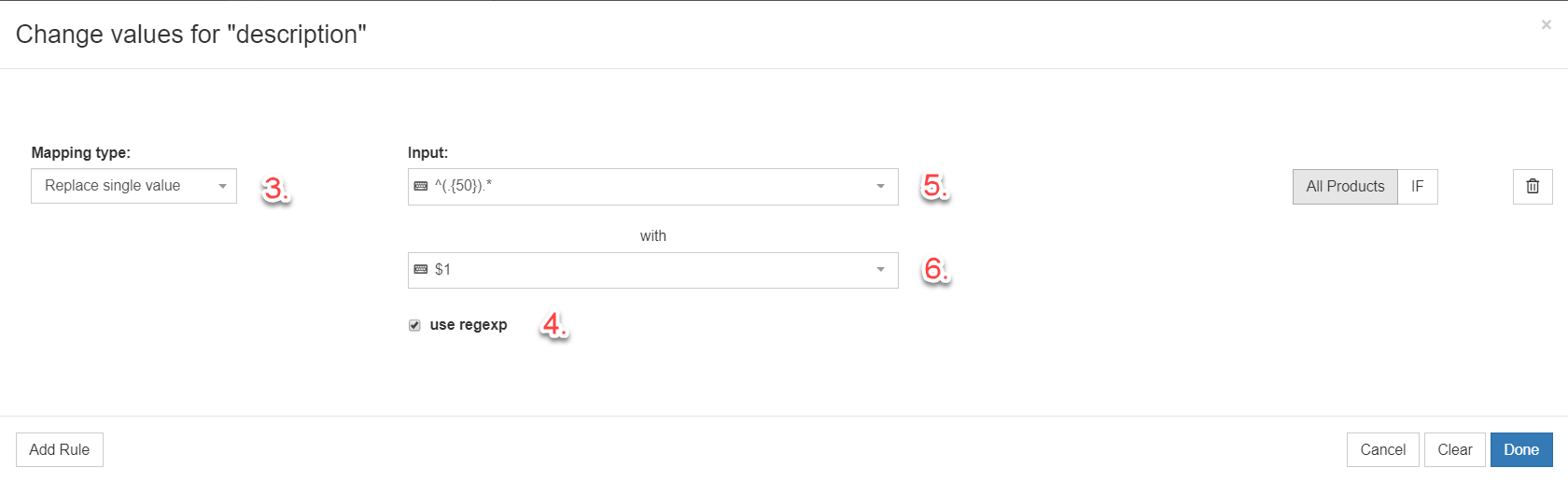
Retour en haut de la page ou Doublez vos ventes Amazon avec 9 astuces éprouvées
Erreur Amazon 90122 : la description du produit contient du code HTML
Amazon ne prend pas en charge les balises HTML. L'erreur 90122 se produit lorsque les données que vous envoyez à Amazon contiennent du HTML.
Comment réparer l'erreur Amazon 90122
Pour le produit recevant l'erreur, vérifiez les champs de votre flux susceptibles de contenir du code HTML (par exemple, le titre du produit, la description et les puces). Supprimez tout code HTML et renvoyez votre flux.
Pour les utilisateurs de DataFeedWatch, vous pouvez supprimer le code HTML de vos données source à l'aide d'expressions régulières. Commencez par accéder à la page Map Fields de votre modèle Amazon et suivez les étapes ci-dessous :
Trouvez l'attribut Amazon que vous souhaitez tronquer
Cliquez sur Modifier les valeurs
Dans la fenêtre contextuelle, choisissez Supprimer une valeur unique sous Type de mappage

- Cochez la case utiliser l'expression régulière
- Entrez la chaîne d'expression régulière suivante dans le premier champ de saisie <[^>]*>
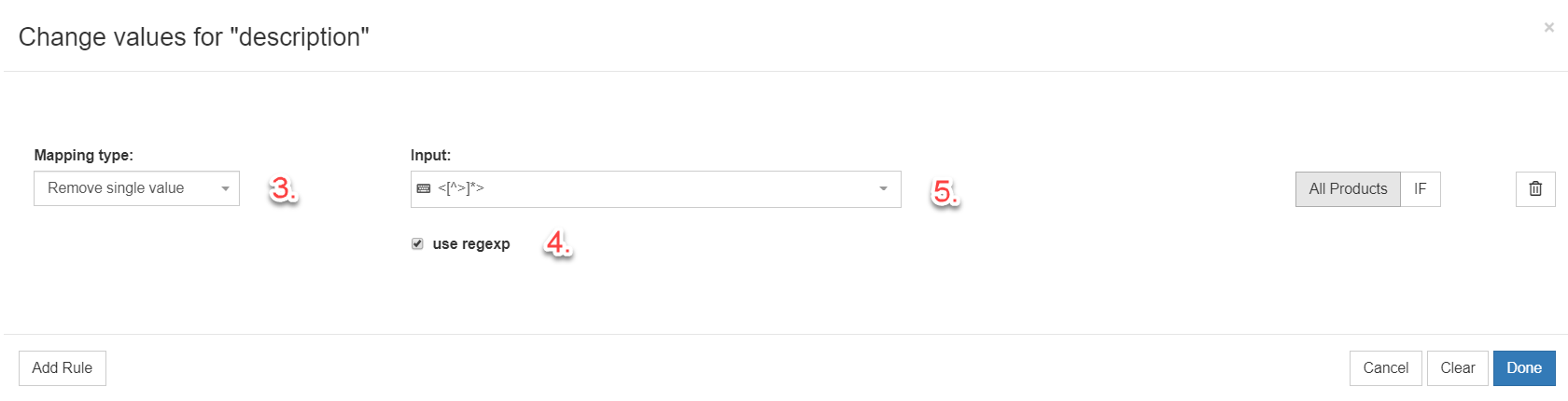
Conseil de pro : bien qu'Amazon déclare ne pas du tout prendre en charge les balises HTML, il existe quelques exceptions mineures non publiées. Le champ principal de description du produit autorise ces balises HTML de base :
- Texte en gras <b></b>
- Saut de ligne <br>
- Paragraphe <p></p>
Retour en haut de la page ou Doublez vos ventes Amazon avec 9 astuces éprouvées
Erreur Amazon 8016 : Données produit insuffisantes pour créer une relation de variation
Une relation de variation est une connexion entre les produits parent et enfant sur Amazon. Prenons par exemple une chaussure avec plusieurs tailles. Les produits enfants sont les variations de taille spécifiques d'un produit parent générique.
Pour créer une relation de variation avec un flux, vous devez fournir la même valeur de thème de variation (par exemple, SizeColor, ColorName, SizeName) pour les produits parent et enfant. Pour chaque produit enfant, vous devez également fournir les données de variation spécifiques (petit, moyen, bleu, vert, etc.) liées au thème de variation.
Il convient de mentionner que lorsque l'erreur 8016 affecte un produit d'une famille de produits, cela empêchera toute la famille de produits d'être créée sur Amazon.
Comment réparer l'erreur Amazon 8016
Les causes les plus courantes de l'erreur 8016 sont :
- Soumettre différents thèmes de variation pour le SKU parent et ses SKU enfants associés.
- Attributs de variation manquants pour le thème de variation des SKU enfants.
Vérifiez que le produit parent et ses produits enfants ont le même thème de variation (par exemple, SizeColor). Vérifiez ensuite que le produit enfant a des valeurs pour les champs de variation pertinents (par exemple, Couleur et Taille).
Il existe des dizaines de thèmes de variation et ils sont spécifiques à la catégorie du produit. Vérifiez quels thèmes de variation sont autorisés pour votre produit en téléchargeant le fichier d'inventaire spécifique à la catégorie correspondante à partir de la section Ajouter des produits via le téléchargement de votre compte Amazon Seller Central. Vérifiez ensuite la colonne Thème de variation dans l'onglet Valeurs valides .
Pour les utilisateurs de DataFeedWatch, l'attribut Variation Theme contient déjà une liste statique de valeurs d'entrée acceptées. Commencez par accéder à la page Map Fields de votre modèle Amazon et suivez les étapes ci-dessous :
Recherchez la section Champs facultatifs pour les variantes
Trouver le champ Thème de variation
Sélectionnez Ajouter une valeur statique dans la liste déroulante
Sélectionnez une option dans la liste déroulante adjacente Sélectionner une valeur statique 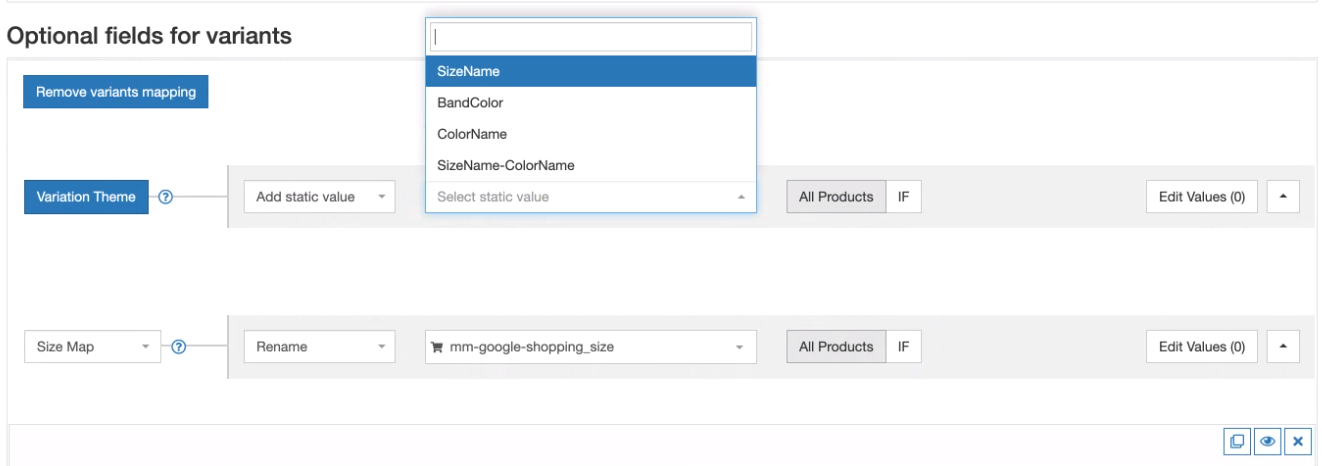
 Retour en haut de la page ou Doublez vos ventes Amazon avec 9 astuces éprouvées
Retour en haut de la page ou Doublez vos ventes Amazon avec 9 astuces éprouvéesErreur Amazon 99003 : valeur requise manquante pour le thème de variation spécifié
Comme l'erreur 8016, l'erreur 99003 est liée aux données de variation du produit.
Amazon n'accepte que des valeurs spécifiques pour les variations de chaque thème de variation. Chaque variation (ex. taille, couleur) a une liste de valeurs acceptées (ex. 40, 41, rouge, violet). Si vous envoyez des données Amazon qui ne sont pas une valeur acceptée ou si vous laissez le champ vide, vous obtiendrez l'erreur 990003.
Comment réparer l'erreur Amazon 99003
Tout d'abord, vérifiez quel thème de variation vous avez sélectionné pour votre produit. Vérifiez ensuite quelles valeurs sont acceptées pour les variations au sein de ce thème.
Vérifiez quelles valeurs de variation sont autorisées pour votre produit en téléchargeant le fichier d'inventaire spécifique à la catégorie correspondante à partir de la section Ajouter des produits via le téléchargement de votre compte Amazon Seller Central. Ouvrez l'onglet Valeurs valides et vérifiez les colonnes de variation qui se rapportent au thème de variation que vous avez choisi pour ce produit.
Par exemple, si vous avez choisi Variation Theme = "size-material", les valeurs de variation acceptées se trouvent dans les colonnes "size_map" et "material" de l'onglet Valid Values.
Pour les utilisateurs de DataFeedWatch, les attributs de variation contiennent une liste statique de valeurs acceptées. Le processus de sélection d'une valeur statique pour les attributs de variation est le même que pour le thème de variation. Consultez les étapes de débogage sous Erreur 8016.
Retour en haut de la page ou Doublez vos ventes Amazon avec 9 astuces éprouvées
Erreur Amazon 8560 : attributs requis manquants
Cette erreur 8560 se produit lorsque votre flux contient des valeurs manquantes ou non valides pour les champs obligatoires.
Les causes courantes de cette erreur sont :
- Valeurs non valides pour un attribut spécifique
- Il manque des champs obligatoires dans le flux
- L'ID de produit ne correspond à aucun ASIN
Comment réparer l'erreur Amazon 8560
Vérifiez quels champs sont obligatoires en téléchargeant le fichier d'inventaire spécifique à la catégorie correspondante à partir de la section Ajouter des produits via le téléchargement de votre compte Amazon Seller Central. Cochez ensuite la case Obligatoire ? et les colonnes Valeurs acceptées dans l'onglet Définitions de données.
Pour les utilisateurs de DataFeedWatch, si l'attribut de produit dans votre modèle sélectionné n'est pas visible par défaut, vous devrez l'ajouter. Cliquez sur le bouton Ajouter des champs facultatifs sous la section Champs facultatifs et sélectionnez dans la liste de la fenêtre contextuelle.
Retour en haut de la page ou Doublez vos ventes Amazon avec 9 astuces éprouvées
Erreur Amazon 99010 : valeurs manquantes ou conflictuelles pour les champs obligatoires de manière conditionnelle
L'erreur 99010 se produit lorsque les valeurs d'un ou plusieurs champs d'un groupe conditionnellement lié sont manquantes ou en conflit. Un champ est conditionnellement requis lorsqu'un autre champ distinct mais connexe est rempli en premier.
Par exemple, lorsque le prix de vente est renseigné, la date de début de vente et la date de fin de la vente doivent également être renseignées.
Comment réparer l'erreur Amazon 99010
Assurez-vous que tous les attributs d'un groupe conditionnellement requis sont renseignés avec des valeurs valides.
Vérifiez quels champs sont conditionnellement requis en téléchargeant le fichier d'inventaire spécifique à la catégorie correspondante à partir de la section Ajouter des produits via le téléchargement de votre compte Amazon Seller Central. Vérifiez ensuite les colonnes Valeurs acceptées dans l' onglet Définitions de données .
Veuillez noter que le champ Obligatoire ? la colonne peut indiquer « facultatif » pour un champ conditionnellement requis. Le champ devient obligatoire uniquement lorsque vous remplissez d'abord un champ séparé mais conditionnellement lié.
Retour en haut de la page ou Doublez vos ventes Amazon avec 9 astuces éprouvées
Erreur Amazon 90057 : valeurs non valides
Semblable à l'erreur 8560, l'erreur 90057 est causée par des valeurs non valides dans votre flux. Cette erreur se produit lorsque vous soumettez une valeur qui ne fait pas partie des valeurs prédéterminées acceptées pour un champ spécifique.
Par exemple, si vous envoyez « Été » comme valeur dans le champ Saisons alors que les valeurs acceptées pour ce champ sont « Automne-Hiver » et « Printemps-Été ». Les données que vous avez soumises ont un sens logique, mais elles ne correspondent pas exactement aux valeurs valides d'Amazon.
Comment réparer l'erreur Amazon 90057
Vérifiez quelles valeurs sont acceptées pour le champ recevant l'erreur en téléchargeant le fichier d'inventaire spécifique à la catégorie correspondante à partir de la section Ajouter des produits via le téléchargement de votre compte Amazon Seller Central. Vérifiez ensuite les colonnes Valeurs acceptées dans l' onglet Définitions de données .
Pour les utilisateurs de DataFeedWatch, les options de saisie de champ contiennent une liste statique de valeurs acceptées, le cas échéant. À tout moment, vous pouvez créer une règle pour remplacer une chaîne spécifique par une autre chaîne. Dans l'exemple ci-dessous, « été » est remplacé par « printemps-été ».
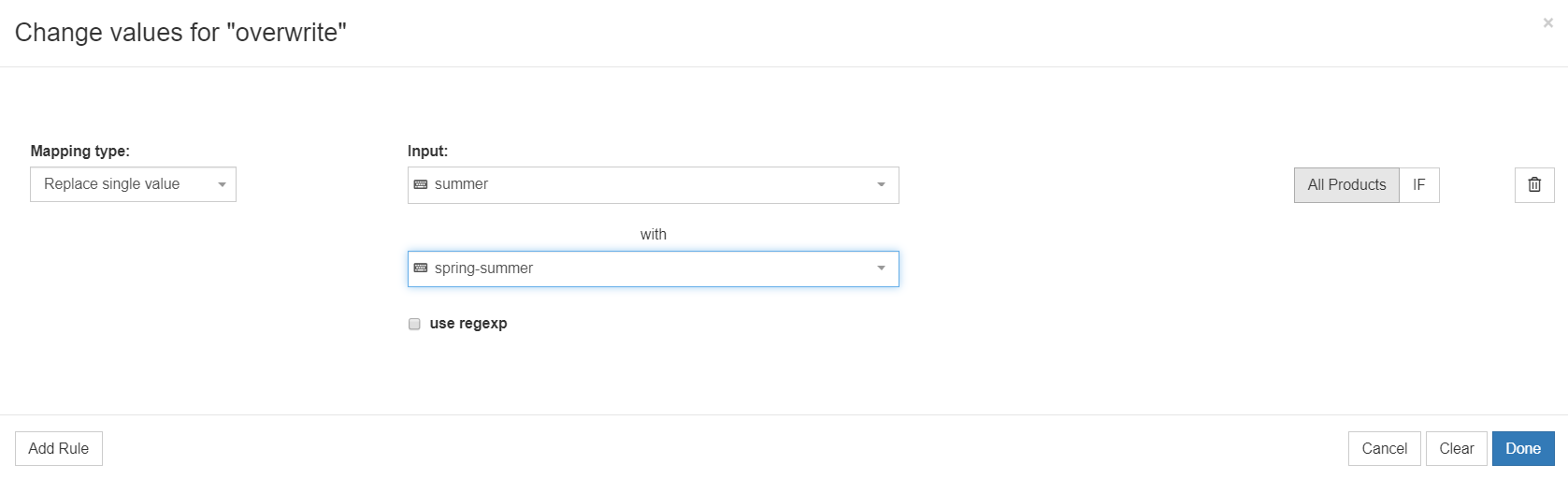
Retour en haut de la page ou Doublez vos ventes Amazon avec 9 astuces éprouvées
Erreurs d'image
Erreur Amazon 20008/20009 - Taille d'image non valide
Amazon a des exigences spécifiques en matière de taille d'image. L'erreur 20008 se produit lorsque le côté court de l'image ne respecte pas le nombre minimal de pixels requis. L'erreur 20009 se produit lorsque le côté long ne respecte pas l'exigence minimale en pixels.Comment réparer l'erreur Amazon 20008/20009
Vous devrez redimensionner vos images si elles ne répondent pas aux exigences de taille d'image d'Amazon.
Vérifiez les exigences spécifiques en matière de taille d'image en téléchargeant le fichier d'inventaire spécifique à la catégorie correspondante à partir de la section Ajouter des produits via le téléchargement de votre compte Amazon Seller Central. Vérifiez ensuite la colonne Valeurs acceptées dans l' onglet Définitions de données .
Vous pouvez également vous référer au guide de style de votre catégorie de produits.
Erreur Amazon 20004 : Impossible de télécharger l'image à partir de l'URL
L'erreur 20004 se produit lorsqu'Amazon ne peut pas télécharger l'image à partir de l'URL fournie. Les causes courantes sont qu'aucune image n'existe à l'URL ou que l'URL est en fait une redirection vers l'image. Les autres causes possibles sont les délais d'attente du serveur et les contraintes du serveur sur lequel l'image est hébergée.
Comment réparer l'erreur Amazon 20004
- Copiez/collez l'URL dans un navigateur Web. Si aucune image n'apparaît, Amazon ne peut pas non plus accéder à l'image. Vous devez fournir une URL différente et valide.
- Si l'image apparaît, vérifiez l'URL affichée dans la barre d'adresse et comparez-la à celle envoyée à Amazon. S'ils sont différents, l'URL que vous avez soumise est une redirection HTML. Vous devez soumettre à nouveau en utilisant l'URL de la barre d'adresse.
- Si l'image apparaît, il est possible qu'Amazon n'ait pas pu accéder à l'image au moment où le flux a été envoyé. Cela peut être dû à des problèmes temporaires de réseau ou de serveur. Essayez de renvoyer le flux.
Erreurs ASIN / ID
Erreur Amazon 8541/8542 : erreur de correspondance d'ID de produit
L'erreur 8541 et l'erreur 8542 se produisent lorsque votre ID de produit (UPC, EAN, JAN, ISBN) correspond à un ou plusieurs ASIN, mais que les autres attributs fournis (titre, marque, couleur, taille, etc.) ne correspondent pas aux données déjà collectées par Amazon.
Généralement, il existe une relation 1-1 entre les ID de produit et les ASIN. N'oubliez pas qu'Amazon n'autorise qu'un seul ASIN et une seule page de produit par article unique. De plus, les identifiants de produit tels que les UPC et les EAN doivent être uniques pour chaque article.
Amazon rejettera vos données si vous essayez de créer un nouvel ASIN avec un UPC ou un EAN qui appartient à un ASIN existant. Il en va de même si Amazon pense que vous souhaitez mettre à jour un ASIN avec des valeurs qui ne correspondent pas à ce produit .
Causes courantes d'erreur 8541/8542 :
- Réutilisation des codes UPC et EAN. Les codes-barres sont chers et les fabricants peuvent décider de réutiliser les anciens codes. Cela est problématique lorsque ces codes appartiennent à des ASIN existants.
- L'ID de produit envoyé à Amazon pour un article particulier est incorrect. Par exemple, vous avez attribué par erreur des UPC en double à plusieurs produits dans vos données source.
Comment réparer l'erreur Amazon 8541/8542
Vérifiez si l'ASIN trouvé par Amazon correspond à l'article que vous aviez réellement l'intention de vendre.
- Si l'ASIN et votre produit correspondent, utilisez l'ASIN comme ID de produit au lieu de votre UPC ou EAN et renvoyez vos données. (Voir les instructions ci-dessous pour les utilisateurs de DataFeedWatch).
- Si l'ASIN et votre produit ne correspondent pas, il est probable que vos données sources soient incorrectes. Assurez-vous que vous avez attribué le bon code UPC ou EAN à cet article.
Vérifiez si l'UPC ou l'EAN attaché à l'ASIN sur Amazon est correct.
- Parfois, le catalogue d'Amazon contient des erreurs. Utilisez une base de données comme UPCItemDB ou entrez simplement le code-barres dans Google pour voir quel produit appartient à ce code-barres. Si vous trouvez des conflits avec Amazon, contactez le support Amazon.
Pour les utilisateurs de DataFeedWatch, afin d'envoyer l'ASIN à Amazon :
- L'entrée du champ ID de produit doit contenir votre ASIN
- Le type d'ID de produit doit être défini sur "ASIN"
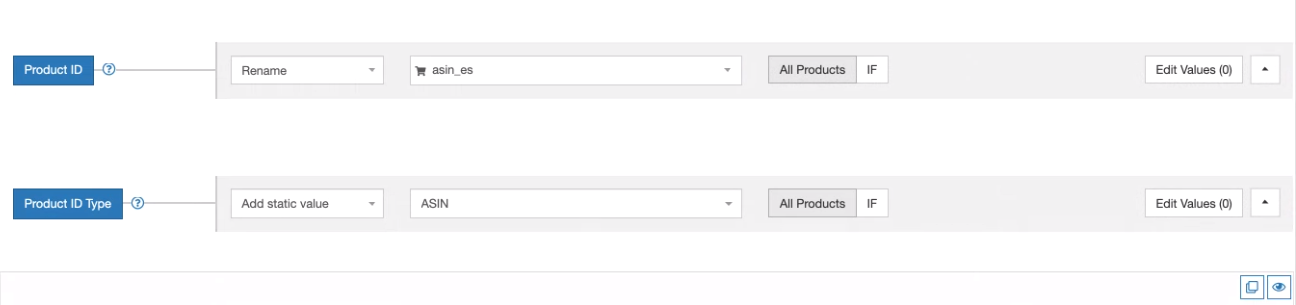
Retour en haut de la page ou Doublez vos ventes Amazon avec 9 astuces éprouvées
Erreur Amazon 8566 - Aucune correspondance ASIN et non éligible pour la création d'ASIN
Lorsque vous soumettez avec succès des données produit à Amazon, cela se traduira soit par une correspondance avec un ASIN existant, soit par la création d'un nouvel ASIN.
Lorsque vous voyez l'erreur 8566, Amazon ne peut pas faire correspondre vos données produit à un ASIN existant et vous n'avez pas les privilèges pour créer un nouvel ASIN.
Causes courantes de cette erreur :
- Vous avez attribué par erreur le mauvais ID de produit à votre article.
- Vous ne disposez pas des privilèges de création d'ASIN car vous êtes un nouveau vendeur ou vous avez créé trop d'ASIN au cours de la semaine dernière.
Comment réparer l'erreur Amazon 8566
Déterminez si votre objectif est de 1) correspondre à un ASIN existant ou 2) créer un nouvel ASIN.
Si vous essayez de faire correspondre un ASIN existant, vérifiez que l'ID de produit que vous avez envoyé à Amazon appartient à l'article que vous souhaitez réellement vendre.
- Si votre ID de produit est un ASIN, recherchez l'ASIN sur Amazon et voyez si la page détaillée du produit correspond à votre produit.
- Si votre ID de produit est un GTIN, vérifiez votre produit par rapport à une base de données GTIN comme UPCItemDB ou une feuille de construction fournie par le fabricant.
Si vous souhaitez créer un nouvel ASIN et que vous êtes un nouveau vendeur , vous devrez d'abord établir un historique des ventes avant de pouvoir créer un ASIN. Si vous êtes un vendeur établi, vous devrez attendre que votre limite de création d'ASIN s'actualise en attendant un jour ou plus.
Retour en haut de la page ou Doublez vos ventes Amazon avec 9 astuces éprouvées
Sommaire
Envoyer des informations sur les produits à Amazon n'est pas toujours une tâche facile. Vous pouvez vous aider en utilisant un flux automatisé pour systématiser votre flux de travail. Vous pouvez rencontrer des erreurs de flux, mais nous espérons que notre guide vous aidera à résoudre les problèmes les plus courants.
Lors de la sélection d'une solution de flux automatisé, n'oubliez pas d'en choisir une qui vous permette de modifier facilement vos données sources. Il est important que vous puissiez gérer vos données afin qu'elles répondent aux exigences d'Amazon en matière de données et qu'elles soient optimisées pour le référencement Amazon.
DataFeedWatch vous aide dans les deux cas. Nous avons un puissant moteur basé sur des règles pour répertorier les produits sur la liste Amazon. De plus, nous avons une solution de gestion des commandes Amazon. Contactez notre équipe commerciale et découvrez comment nous pouvons vous aider à développer votre entreprise.
Autres articles Amazon qui pourraient vous être utiles :
- Qu'est-ce qu'un numéro Amazon ASIN et comment l'obtenir ?
- Introduction rapide aux stratégies de tarification d'Amazon
- Comment créer les meilleures listes de produits Amazon
- La vérité sur la vente sur Amazon : 8 avantages et inconvénients utiles
- Amazon Seller Central À l'envers | Le guide définitif 2020
- Conseils Ironclad pour gagner la Buy Box et vendre plus sur Amazon
- Amazon FBA vs FBM : quelle solution est la meilleure pour votre entreprise ?
- Comment optimiser votre annonce Amazon pour mobile en 2021